Drehen einer PDF-Datei
Bei der Arbeit mit PDF-Dateien kann es vorkommen, dass Sie auf falsch ausgerichtete Seiten stoßen, die das Lesen oder Präsentieren des Dokuments erschweren. Um die Lesbarkeit zu verbessern, ist es oft notwendig, diese Seiten zu drehen. Lesen Sie diesen Beitrag, um herauszufinden, welche Programme und Online-Ressourcen uns zur Verfügung stehen, um dies einfach zu tun.

ONLYOFFICE PDF Editor (Online / Desktop)
ONLYOFFICE ist eine leistungsstarke Office-Suite, die eine Reihe von Editoren zur Erstellung, Bearbeitung und Verwaltung von Dokumenten bietet. Die neueste Version 8.1 bietet einen vollwertigen PDF-Editor für die Bearbeitung von Dokumenten, z. B. das Drehen von Seiten.
Unabhängig davon, ob Sie es vorziehen, online zu arbeiten oder eine Desktop-Anwendung zu verwenden, ONLYOFFICE PDF-Editor bietet zwei identische Lösungen an.
Um loszulegen, öffnen Sie die Datei, die Sie beim ONLYOFFICE PDF-Editor bearbeiten möchten.
Gehen Sie zur Registerkarte Start und klicken Sie auf PDF bearbeiten.

Klicken Sie nun in der linken Symbolleiste auf Seitenminiaturen, um alle Seiten, aus denen das Dokument besteht, anzuzeigen.

Gehen Sie auf der Registerkarte Start auf die Seite Drehen. Hier finden Sie Optionen zum Drehen nach links (90 Grad gegen den Uhrzeigersinn) oder nach rechts (90 Grad im Uhrzeigersinn). Wählen Sie die gewünschte Richtung.
Sie können die Seite auch drehen, indem Sie mit der rechten Maustaste auf die Miniaturansicht klicken und die entsprechende Option wählen.

Die gedrehte Seite sieht dann wie folgt aus:

Wiederholen Sie nun den Vorgang für alle Seiten, die Sie drehen möchten, und speichern Sie Ihre neue PDF-Datei ab.
Benötigen Sie ein leistungsstarkes Tool für die Arbeit mit PDF-Dateien? Testen Sie die ONLYOFFICE-Suite und ihre Editoren, sowohl online als auch in Desktop-Versionen für Windows, macOS und Linux.
Adobe Acrobat (Online / Desktop)
Adobe Acrobat ist eines der am weitesten verbreiteten Tools für die PDF-Bearbeitung, da es eine eigene Erweiterung für diese Software ist. Es bietet zahlreiche erweiterte Bearbeitungsoptionen, die meisten davon sind jedoch kostenpflichtig. Wenn Sie diese Software haben, erfahren Sie hier, wie Sie eine PDF-Datei mit Adobe Acrobat rotieren können:
- Öffnen Sie Adobe Acrobat und wählen Sie die PDF-Datei aus, die Sie bearbeiten möchten, oder klicken Sie mit der rechten Maustaste auf das Dokument direkt in der Ablage, klicken Sie auf Öffnen mit… und wählen Sie Adobe Acrobat.
- Klicken Sie auf Seiten organisieren im rechten Fensterbereich (oder im linken, je nachdem, welche Version Sie verwenden). Daraufhin werden Miniaturansichten aller Seiten in der PDF-Datei angezeigt.
- Wählen Sie die Seite oder die Seiten aus, die Sie drehen möchten. Sie können mehrere Seiten auswählen, indem Sie die STRG-Taste (oder CMD auf einem Mac) gedrückt halten, während Sie auf die Seiten klicken.
- Verwenden Sie die Drehschaltflächen in der Symbolleiste, um die ausgewählten Seiten zu drehen. Sie können die Seiten um 90 Grad im oder gegen den Uhrzeigersinn drehen.
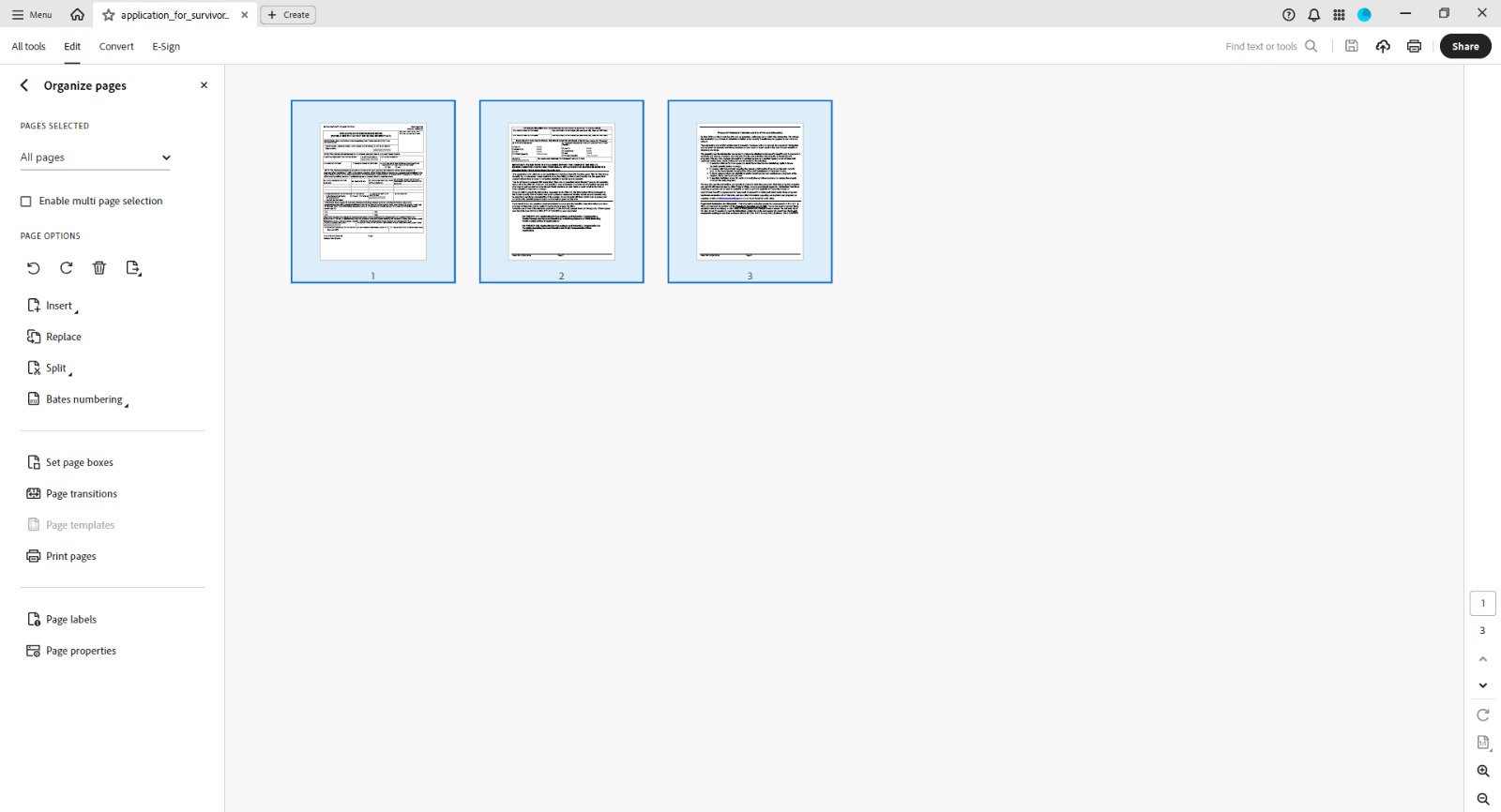
Preview (Desktop für macOS)
Preview ist der Standard-Viewer von PDF-Dateien auf macOS und enthält grundlegende Bearbeitungsfunktionen wie das Drehen von Seiten. So geht’s:
- Öffnen Sie Ihre PDF-Datei.
- Um eine einzelne Seite zu drehen, navigieren Sie direkt zu dieser Seite. Bei mehreren Seiten klicken Sie auf das Menü Ansicht und wählen Sie Miniaturansichten, um alle Seiten als Miniaturansichten auf der linken Seite anzuzeigen. Wählen Sie die Seiten aus, die Sie drehen möchten, indem Sie die Command-Taste gedrückt halten, während Sie auf die einzelnen Seiten klicken.
- Gehen Sie zum Menü Tools in der oberen Leiste und wählen Sie entweder Nach links drehen (Command + L) oder Nach rechts drehen (Command + R). Mit jedem Klick wird die Seite um 90 Grad gedreht.
Smallpdf (Online)
Wenn Sie nach einer Online-Alternative suchen, ist diese Website eine gute Auswahl. Hier können Sie sowohl einzelne Seiten als auch das gesamte Dokument drehen.
- Gehen Sie zu Smallpdf Rotate PDF und laden Sie das Dokument hoch.
- Wählen Sie die Seiten aus und drehen Sie sie einzeln mit den Schaltflächen auf den Seiten selbst, oder drehen Sie das gesamte Dokument, indem Sie in der Symbolleiste oben auf Links / Rechts klicken.
- Klicken Sie auf Fertig (Finish) und laden Sie die gedrehte Datei herunter.
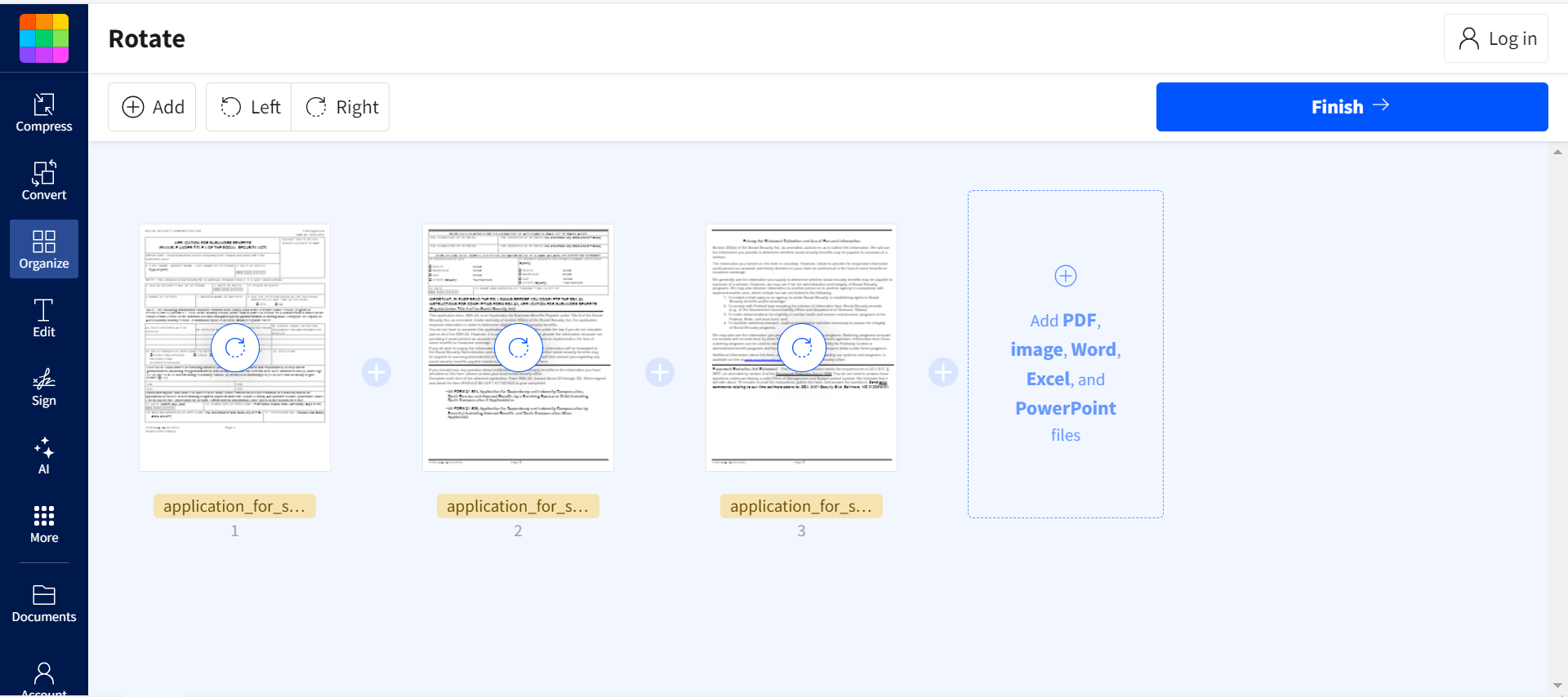
Rotate PDF (Online)
Diese Seite kann sehr nützlich sein, wenn Sie mehrere Dokumente gleichzeitig drehen müssen. Allerdings können Sie hier keine einzelnen Seiten drehen.
- Öffnen Sie die Website und laden Sie ein oder mehrere Dokumente hoch.
- Klicken Sie auf den Pfeil, der auf der Miniaturansicht des Dokuments erscheint, oder auf Rotation links/rechts im Menü auf der rechten Seite.
- Laden Sie das geänderte Dokument herunter.
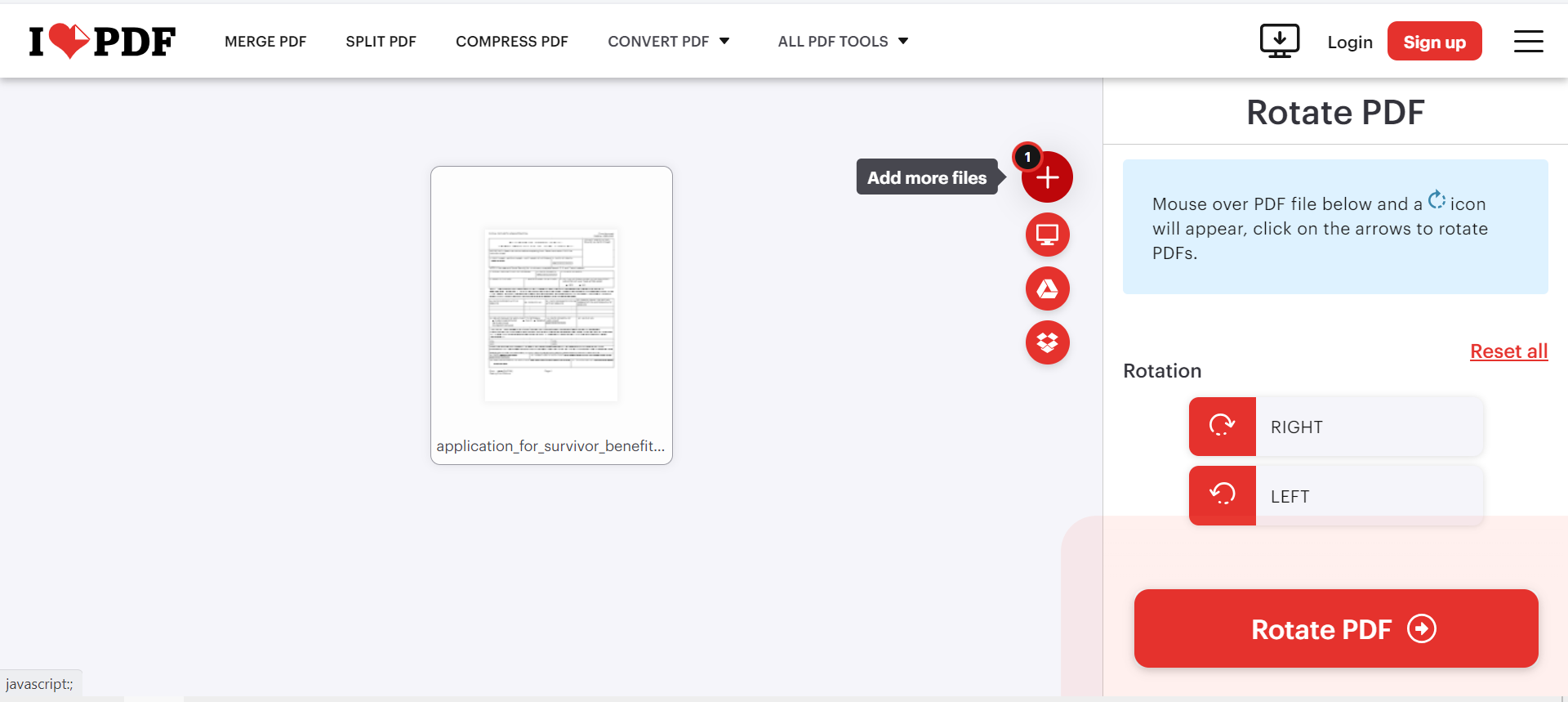
Das Drehen eines PDF-Dokuments ist ein Prozess, der mit einer Vielzahl von Ressourcen durchgeführt werden kann, egal ob Sie eine Desktop-Anwendung oder einen Online-Dienst bevorzugen. Sie müssen nur wählen, welches Tool Ihren Anforderungen am besten entspricht, diese einfachen Schritte befolgen und sicherstellen, dass Ihre Dokumente richtig ausgerichtet und bereit zum Teilen oder Drucken sind.
Erstellen Sie Ihr kostenloses ONLYOFFICE-Konto
Öffnen und bearbeiten Sie gemeinsam Dokumente, Tabellen, Folien, Formulare und PDF-Dateien online.



